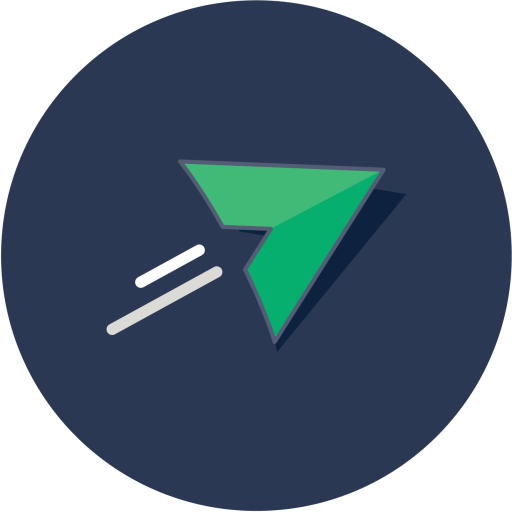-
Intro
-
Deelnemers
-
Monitoren
-
Financieel
-
Communicatie
-
Geavanceerd
Om met KampAdmin te beginnen werken moet je eerst leren werken met Podio. Wat dat is en hoe je hiermee werkt wordt in dit artikel uitgelegd. Je kan hiervoor het filmpje hieronder bekijken of de tekst in dit artikel lezen.
Wat is Podio?
Podio is een online platform dat gebouwd is voor teams, communicatie, bedrijfsprocessen en databeheer. Podio is bijzonder flexibel en kan gemakkelijk geconfigureerd worden op basis van jouw noden.
Hoe werkt Podio?
Inloggen in Podio kan je doen met het algemeen account van je organisatie, of met individuele accounts als je dat verkiest. Weet wel dat 1 betalend account per organisatie doorgaans voldoende is om met KampAdmin te kunnen werken.
De eerste keer op een dag dat je inlogt in Podio kan het zijn dat er kort een ander tabblad wordt geopend en snel weer gesloten. Dit heeft te maken met de Chrome extensie Power tools for Podio die opgestart wordt.
Op de startpagina van jouw organisatie zie je aan de linkerkant een steeds veranderende activiteitenstroom. Hier kan je snel iets terugvinden dat jij of een teamlid recent bewerkt heeft. Rechts kan je je vastgezette tegels bekijken. Dit kunnen bijvoorbeeld al je validation errors zijn, of de mensen met een openstaand totaal. Deze tegels updaten zichzelf ook regelmatig en zijn handig om te gebruiken als ’to-do-lijstjes’ of als overzicht. 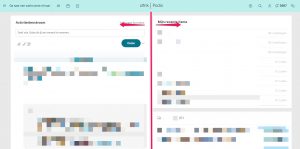
Podio bestaat in essentie uit allemaal individuele gegevens, bijvoorbeeld een locatie, een inschrijving, een persoon, een betaling,… Dit individuele gegeven noemen we een item. De items worden gegroepeerd in een lijst: bijvoorbeeld alle personen, alle medische fiches, alle evaluaties. Zo’n lijst is een app. Verschillende apps hebben te maken met hetzelfde onderwerp. Locaties, thema’s en en activiteiten horen bijvoorbeeld allemaal onder de grotere koepel ‘Activiteiten’. Zo’n verzameling aan apps noemen we een werkruimte. Alle werkruimtes horen dan weer onder de grote koepel van een bepaalde organisatie.
Geen zorgen, jullie zien doorgaans maar één organisatie. Een visuele weergave zie je hieronder (en in Podio zelf, uiteraard):
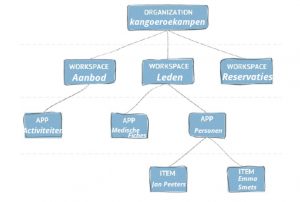
Hoe gebruik je Podio met KampAdmin?
Je kan de werkruimtes vinden in het menu links. Als je jezelf de klik wilt besparen, kan je de sneltoets ‘g’ (‘go to’) gebruiken. Het is aangeraden om een snelkoppeling te maken van de werkruimtes die je het vaakst nodig hebt.
Wie toegang heeft tot een bepaalde werkruimte zie je op de startpagina van die werkruimte bovenaan, bij ‘leden’. Hier kan je desgewenst mensen toevoegen of verwijderen. Als je mensen van je eigen organisatie toevoegt, maak hen dan organisator, anders kunnen ze niet veel doen.
Om in een bepaalde app te geraken, ga je naar de juiste werkruimte en klik je dan op het icoontje van de app in de rij bovenaan. Je kan dit proces ook versnellen via de sneltoets ‘g’, waarna je de naam van de app typt.
Belangrijk: voeg nooit een app toe!
De meeste items, zoals personen en inschrijvingen, worden automatisch aangemaakt wanneer mensen zich inschrijven via jullie website. Sommige items, zoals bijvoorbeeld nieuwe locaties of nieuwe activiteiten, moet je sporadisch aanmaken. Dit doe je via het groene plusje ‘Add’.
Belangrijk: voor het aanmaken van activiteiten kloon je best een vorige activiteit, zodat kortingen en prijsregels etcetera alvast juist staan. Vergeet niet de code (en bij uitbreiding de naam, locatie, datum en andere relevante informatie) aan te passen, want deze moet uniek zijn in Podio!
Er is geen ‘opslaan’-knop, Podio toont dat je wijziging is doorgekomen door een groen streepje naast het veld. Velden die je niet mag bewerken, zijn aangeduid met een ⚡. Dat is een aanduiding dat dit veld hier staat omdat het aan dit item gelinkt is en geeft aan dat je elders moet zijn om dit veld aan te passen.
Bijvoorbeeld: het aantal bevestigde inschrijvingen voor een activiteit aanpassen bij een specifieke inschrijving, gaat niet lukken door daar bv van 15 een 18 te maken. Er zijn immers geen inschrijvingen geboekt, geen facturen opgemaakt, etcetera.
Podio weet niet dat dit niet kan, daarom kan je dit in principe wel aanpassen, maar KampAdmin weet wél dat dit niet kan en zal daarom genadeloos je acties ongedaan maken wanneer je een veld met bliksemschicht aanpast. We see you. And we will win.
Alle wijzigingen in een item (en eventuele reacties van het systeem) kan je bekijken in de historiek in de rechterbalk. Stel dat er ergens een foutje gebeurt, kan je hierin dus kijken wie er chocolaatjes moet trakteren. En de fout rechtzetten uiteraard.
Je kan niet zoeken, enkel soeken. Dit handige ezelsbruggetje leidt je moeiteloos naar de juiste sneltoets, namelijk de ‘s’ (van ‘search’. En ‘soeken’)
Je kan ook klikken op de zoekbalk rechts bovenaan. Podio zal steeds eerst zoeken binnen de werkruimte of app waarin je je op dat moment bevindt, maar zal ook aanbieden om de zoektocht uit te breiden over de gehele organisatie. Zeer handig wanneer er iemand belt!
Om alle functionaliteiten van KampAdmin te kunnen gebruiken, moet je de Power Tools van Momentum installeren (hoe dat moet lees je hier).
Je ziet een donkerblauwe balk verschijnen als je een item opent; hiermee kan je verschillende acties doen waarmee bijvoorbeeld de velden met een bliksemschicht wél kunnen veranderen. Naast acties als ‘annuleer inschrijving’, ‘inloggen’ etcetera (je ziet altijd alleen de acties die relevant zijn voor dat bepaalde item), zie je ook een knop om e-mails te versturen, een een knop om relevante pdf’s te genereren.
Daarnaast kan je met de Power Tools een Power Export of een Power Sync doen. Via een Power Export krijg je een Excel-file (handig voor bijvoorbeeld rapportage aan de raad van bestuur), via de Power Sync krijg je een dynamische Google Sheet. Deze functies zijn handig voor moest je geen toegang hebben tot Podio, maar weet dat de meest up to date en complete informatie altijd in Podio ter beschikking staat!
Meer info
Velden met een donderschicht ⚡
Sommige velden hebben in hun naam een donderschicht (⚡). Die worden door KampAdmin ingevuld als een berekende waarde, gebaseerd op andere gegevens. Je mag deze dus niet aanpassen in Podio. Doe je dit toch, dan zal de wijziging overschreven worden en zal er een melding komen: “⚡ waardes mogen niet in Podio gewijzigd worden”.
Indien de waarde incorrect zou zijn, ligt de oorzaak daarvan elders. Enkele voorbeelden:
- Bij personen: Leeftijd ⚡
… wijzig de geboortedatum om de correcte leeftijd te zien verschijnen - Bij inschrijvingen: Kostprijs inschrijving ⚡
… wijzig de opties, coupons of (manuele) korting, tot de kostprijs van de inschrijving is wat jij of de boeker verwacht - Bij inschrijvingen: Status ⚡
… gebruik de acties om de inschrijving de juiste status te geven - Bij activiteiten: Bevestigd ⚡
… gebruik de acties om statussen aan te passen bij inschrijvingen
Het overschrijven van dit soort velden, die informatie halen op een andere plek, zou immers leiden tot sync errors.
Verborgen velden weergeven
Om het gebruiksgemak en de leesbaarheid van een item te vergroten, worden lege velden soms verborgen. Om al deze velden weer te geven, klik je op het lichtgrijze “verborgen velden weergeven”. Dit staat meestal vrij onderaan in het item.
Een veelvoorkomend voorbeeld hiervan is het veld “e-mail 2”.

Geavanceerd
Podio en de bijbehorende Powertools hebben hun eigen helpdesk. Voor de gebruikers van KampAdmin zijn volgende artikels relevant:
- Zoeken in Podio via de zoekbalk rechtsboven of met de sneltoets ‘S’
- Filters en weergaves instellen, hoe je eenvoudig het overzicht behoudt en de relevante weergaves kan opslaan.
- Data exporteren naar Excel, over de werking van de power export.
- Data importeren vanuit Excel, wanneer je grote volumes aan data wilt inladen.
- Tegels toevoegen aan startpagina, om in één oogopslag de voor jou relevante informatie te zien.
- Teamleden uitnodigen en toevoegen, wanneer er iemand je organisatie vervoegt of verlaat.
- Meldingen aanpassen, waar je ongeveer alles kan uitzetten omdat KampAdmin je tweewekelijks gebundeld de relevante updates stuurt. Hoera!
- Filteren op velden van andere apps, over hoe je werkt met Power Fields.
Licentie / Betalingen
Je beheert zelf je licentie, facturatie en betaling van je Podio-abonnement. Een iemand binnen je organisatie is hier typisch verantwoordelijk voor.
Indien je problemen ondervindt met je maandelijkse of jaarlijkse betaling, kan je de volgende stappen volgen:
- Klik NIET op ‘pay now’ of ‘betaal nu’
- Maar op het pijltje ernaast en kies voor ‘eenmalige betaling’
- Doorloop nu de stappen van je bank.